すでにアップデートした方はお気づきでしょうが、iOS 10ではスクリーンショットのキャプチャー音が、これまでよりも大きい音量に変更されています。街中や静かな室内などで画面をキャプチャーすると従来よりも目立ってしまい、冷や汗をかいた人も多いのではないでしょうか。
なんと、このキャプチャー音を簡単に無音化できる方法が発見されました。iOS 10にアップグレードされた機種なら、iPhone 7以外でも無音化が可能です。ただし、OSのアップデートなどで変更されてしまう可能性がありますので、iOS 10.0.1以外でのバージョン以外では使えなくなるかもしれません。
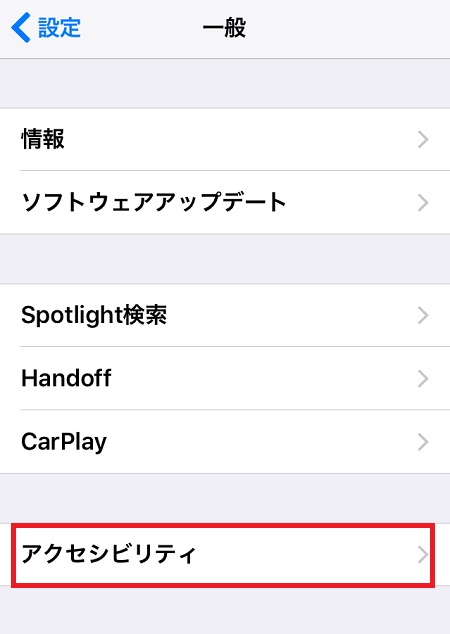
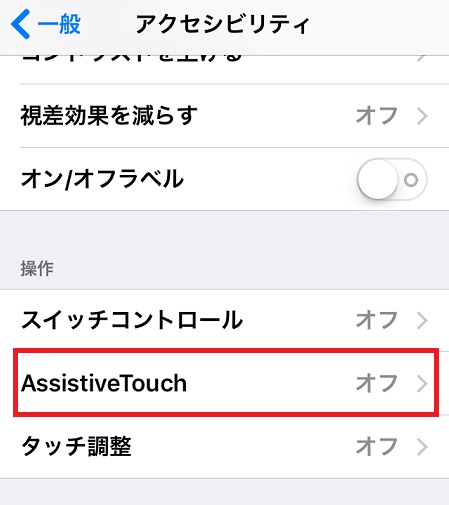
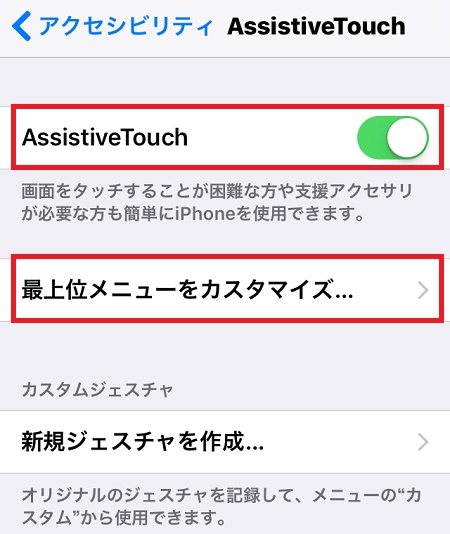
を選択
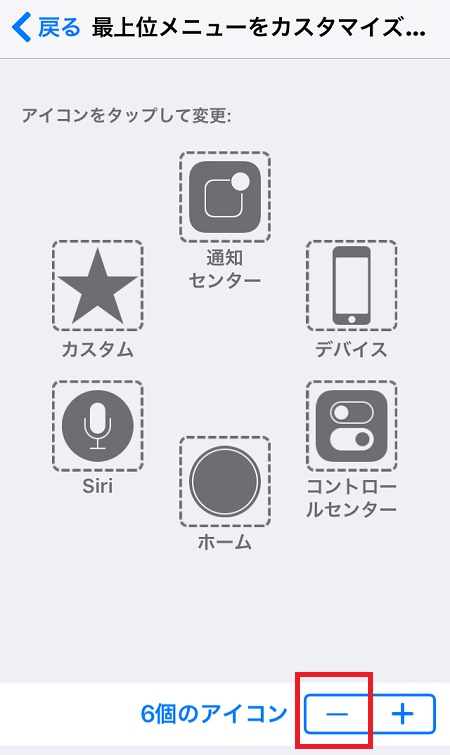
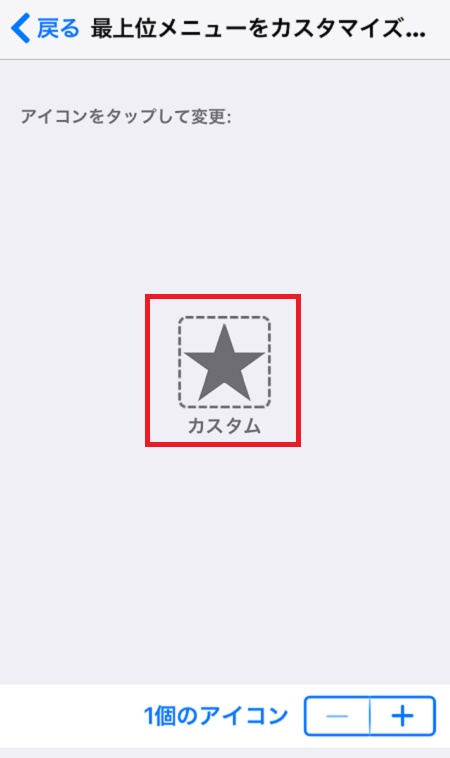
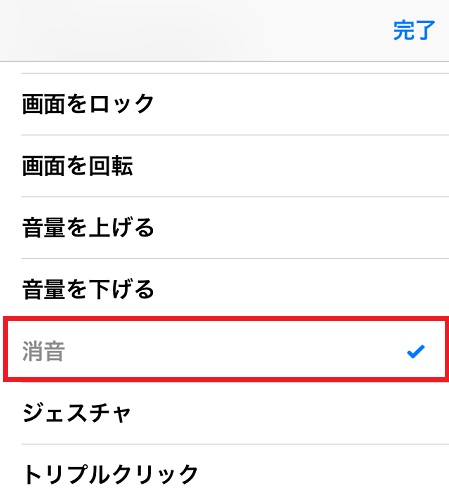
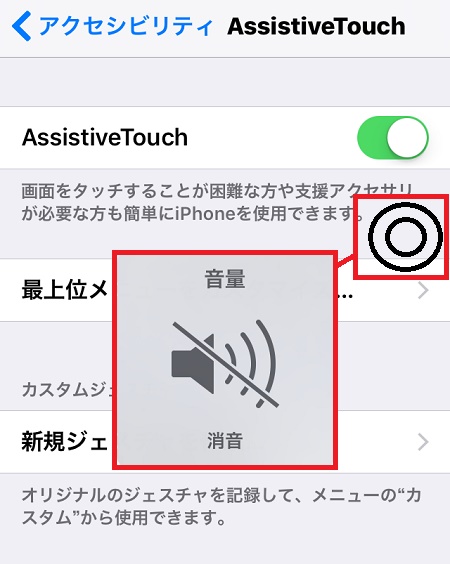
本来であれば、スピーカーの再生音量をワンタッチで消音にするための機能ですが、なぜか画面のキャプチャー音も無音になってしまうようです。意図しないバグであればOSのアップデートにより変更になってしまう可能性がありますので、ご注意ください。また、他人が写りこんだ状態での無音キャプチャーは、盗撮の疑いをかけられる恐れもありますので、周囲の迷惑にならないように利用しましょう。





























